本文主要是介绍【MacOS】Parallel下安装OpenSUSE,希望对大家解决编程问题提供一定的参考价值,需要的开发者们随着小编来一起学习吧!
转自:http://jingyan.baidu.com/article/11c17a2c145301f446e39ddd.html
Mac OS中使用Parallels搭建OpenSUSE虚拟机
最近试着在Mac OS上装了个Open SUSE虚机,线上Mac OS的帮助文档比较少,这里详细记录了一下,给大家做个分享。Parallels和SUSE的ISO各位大神就请各显神通了。
方法/步骤
-
启动Parallels,新建虚拟机,选择“从DVD或镜像文件”

-
如果系统不能自动识别镜像,选择“手动查找”

-
我这里是新建空白虚拟机,左下角“没有指定源也继续”钩上,点“继续”从列表里选择“OpenSUSE Linux”

-
选择虚拟机文件路径,左下角“安装前设定”选上

-
设制虚拟机的CPU和内存

-
设制虚拟机的硬件设备,注意在CD/DVD里面把SUSE的镜像文件添加进去

-
“网络”里面选“Parallels Shared”

-
设制好网络之后就能启动SUSE的安装了
 END
END
转自:https://lug.ustc.edu.cn/sites/opensuse-guide/installation.php
- CPU: Intel: Pentium III 500MHz 和之后的 (现在台式机和笔记本的酷睿、赛扬、奔腾、Atom 等等都支持,建议奔腾4 2.4GHz和更好的,以及Intel 64位处理器); AMD: Duron, Athlon, Athlon XP, Athlon MP, Athlon 64 and Sempron (现在台式机和笔记本的羿龙、速龙、闪龙等等都支持,建议AMD 64位处理器)。
- 内存: 1GB物理内存(建议2GB)
- 硬盘空间: 普通安装需要 5.0 GB 空间。(最好 10 GB 以上)
- 声卡与显卡: 没有特殊要求,绝大多数都支持
- openSUSE 或其他 Linux: http://en.opensuse.org/SDB:Live_USB_stick
- Microsoft Windows: https://en.opensuse.org/SDB:Create_a_Live_USB_stick_using_Windows
- Mac OSX: https://en.opensuse.org/SDB:Create_a_Live_USB_stick_using_Mac_OS_x
不过这样的前提是,openSUSE 需要安装在非 Windows 的系统分区之上。您可以在安装之前用所熟悉的分区工具为 openSUSE 单独留出一块儿空白分区,或者在安装 openSUSE 的过程中让 openSUSE 自动帮您调整分区,而不会破坏您的任何数据,当然前提是最好在安装之前先整理过 Windows 下的磁盘碎片。
如果是双系统,为Linux保留空间的话,先清空 一个用于安装Linux的分区,然后在用Windows磁盘管理工具里删除该分区。 注意,是删除分区!而不是格式化。格式化后分区格式仍是NTFS/FAT32,必须删除掉该分区,后面Linux才会方便地找到真正的“自由”磁盘空间来安装系统。
本节描述的是4.7GB DVD ISO系统盘的安装,之前也提到 Live* 系统可以安装, Live* 系统并没有经过完善测试,而且基础软件和语言包不齐全, 但使用 Live* 系统盘安装是类似的,就不重复了。
这有两个openSUSE 11.2的视频安装教学可以参考,13.2安装几乎完全一样。
http://os.51cto.com/art/200912/173334.htm
http://video.sina.com.cn/v/b/34235110-1762693994.html
 | 首先映入眼帘的是这个欢迎页面。 |
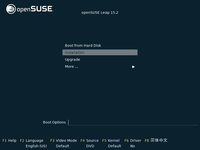 | 然后是一个选择菜单。 这里可以选择显示的语言以及一些其他选项,之后选择开始安装。 可以按F2键选择简体中文界面。 |
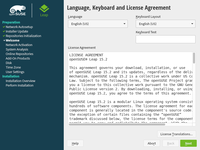 | 许可证协议只不过是告诉您所享有的权利,反正不会限制您的使用, 您同不同意无所谓。 要设置Language(语言)为Simplified Chinese(简体中文)。 |
 | 这里您可以选择添加在线的软件源或者包含附加产品, 一般点击 "下一步" 就行了。在线软件源可以在系统安装完成之后添加。 |
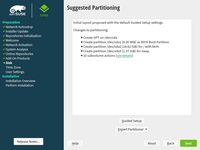 | 默认情况下,openSUSE 会自动帮您创建3个分区,/ (根分区)为系统分区,/home/ 为用户分区,swap 为虚拟内存交换分区。交换分区类似微软Windows 的Pagefile虚拟内存文件。如果是重新安装Linux的话,安装时只会覆盖 / 根目录对应的磁盘分区 ,/home/ 的磁盘分区不会动。 不用担心显示框里子卷(subvolume)的创建,这些只是 Btrfs 文件系统的技术, 其实并不是 "真实" 的分区,普通用户无须担心这些东西。 如果您打算保留双系统,那么这里需要异常小心, 确保另一个操作系统的分区不被破坏。 请注意 Linux 可没有 Windows 里面的 C盘、D盘,在 Linux 中 sda1 表示第一块物理磁盘上的第一个逻辑分区, 同理 sda3 表示第一块物理磁盘上的第三个逻辑分区。 而 sdb3 表示第二块物理磁盘的第三个逻辑分区,以此类推。 请注意红色的条目表示会被格式化(或删除、创建)的分区,一定要留意。 |
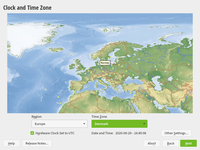 | 在这儿设置时区。 如果只用 Linux 的话建议将硬件时钟设置为 UTC,如果希望是双系统的话则建议设置为本地时间。 我们安装时,设置Region(区域)为Asia(亚洲), 设置Time Zone(时区)为Shang Hai(Bei jing, Tai Bei, 就是上海、北京、台北几个城市名字,时区为 UTC+8,东八区)。 |
 | GNU/Linux 下有不同的桌面环境供您选择,而 KDE 是 openSUSE 下的默认选择。当然您也可以选择 Gnome 或者其他桌面环境,同样的得到 openSUSE 的支持。大约 70% 的openSUSE用户是使用KDE桌面, 这也是本站指南主要关注的。 在 "Other" (“其他”)菜单下,您还可以选择 LXDE, Xfce, minimal graphical environment (IceWM) ,或者一个纯粹的命令行界面以供服务器使用。 |
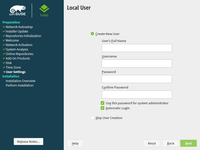 | 接下来是为自己新建一个用户。请注意在默认情况下 root 用户(管理员)的密码与您新建的普通用户的密码相同。 如果出于安全的考虑希望为 root 账户设置一个不同的密码,可以去掉那第一个复选框。也可以在这里选择禁用自动登录(第三个复选框),防止其他人轻易地访问您的系统和数据。 |
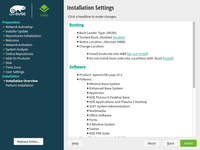 | 请仔细检查每一项设置,尤其是红色的部分,这是最后一次后悔的机会! 这里还可以点击 "Software" (软件),可以定制您需要安装的软件, 比如开发环境软件、服务器软件等等。 |
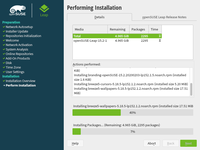 | 现在执行实际的安装,会格式化 / 根分区,安装软件包等等。 等安装完了,系统会自动重启,然后就可以使用了! 和 openSUSE 愉快地玩耍吧! |
这篇关于【MacOS】Parallel下安装OpenSUSE的文章就介绍到这儿,希望我们推荐的文章对编程师们有所帮助!








